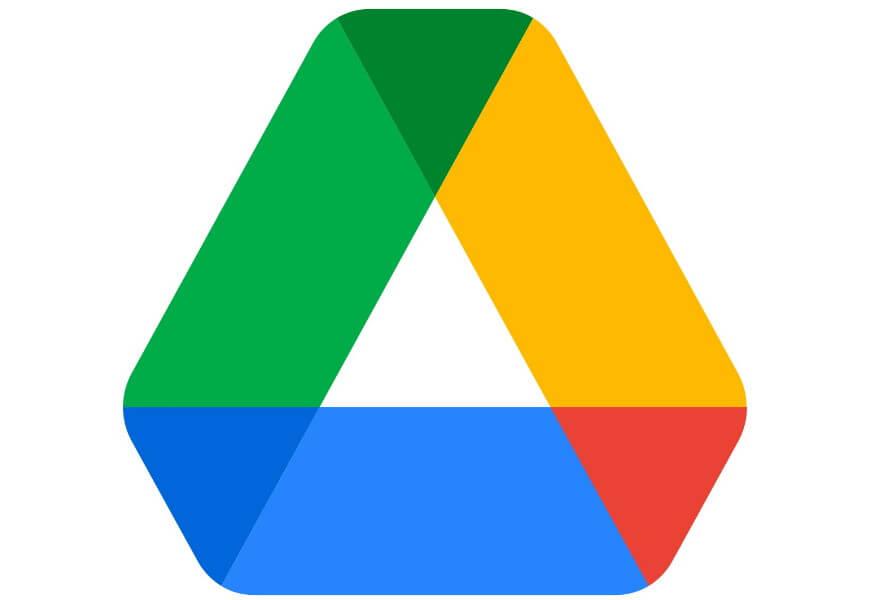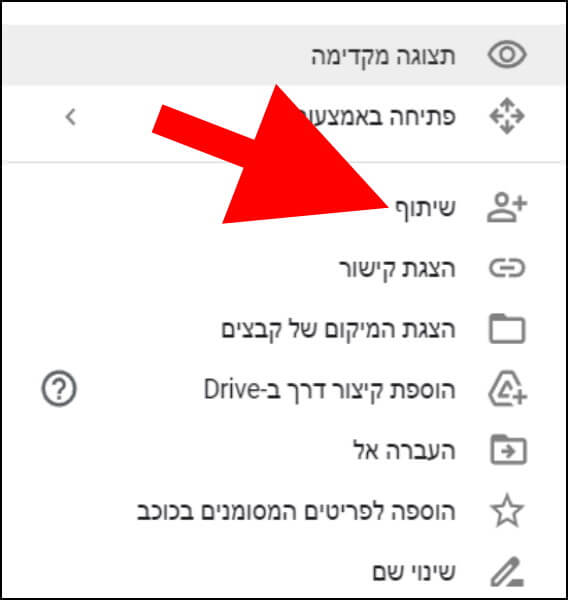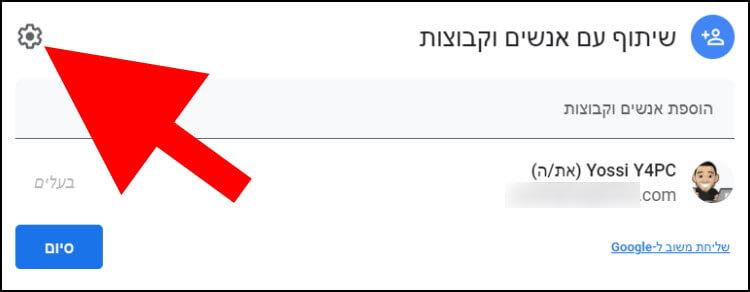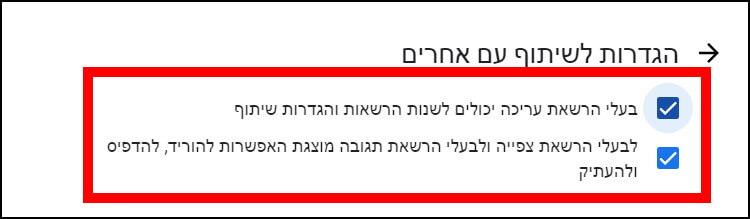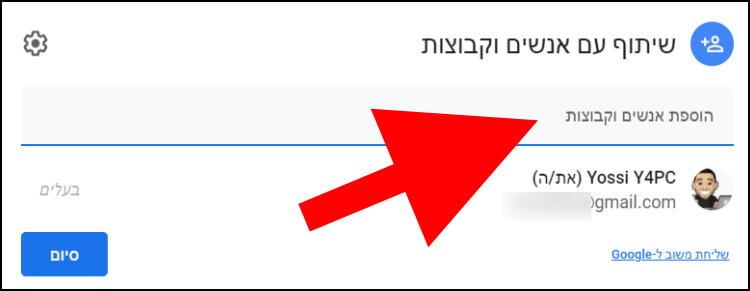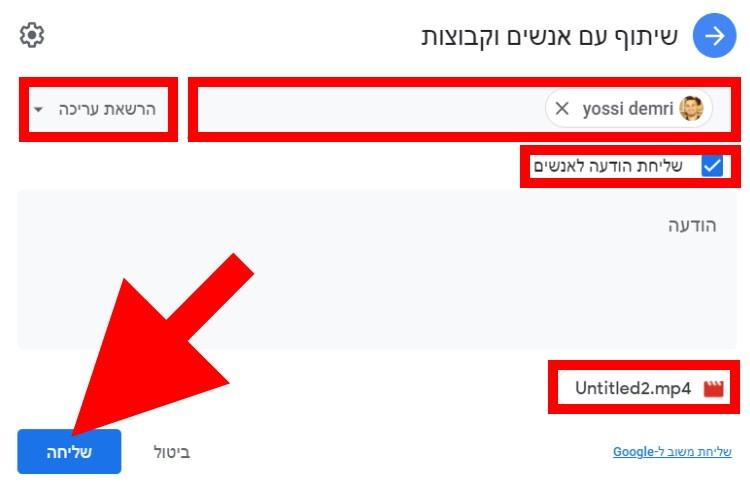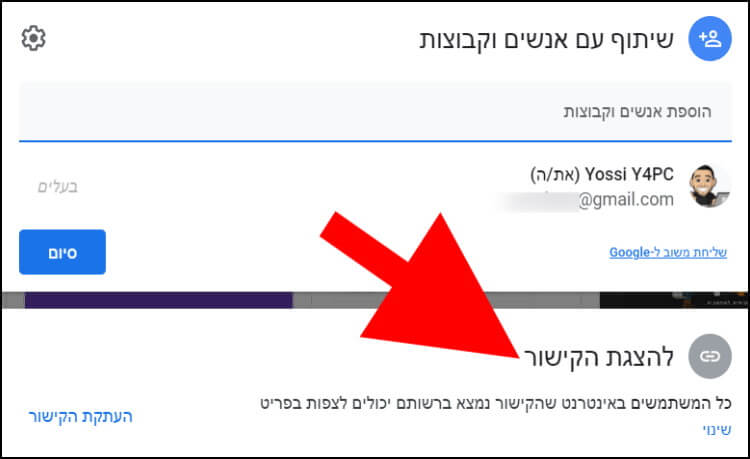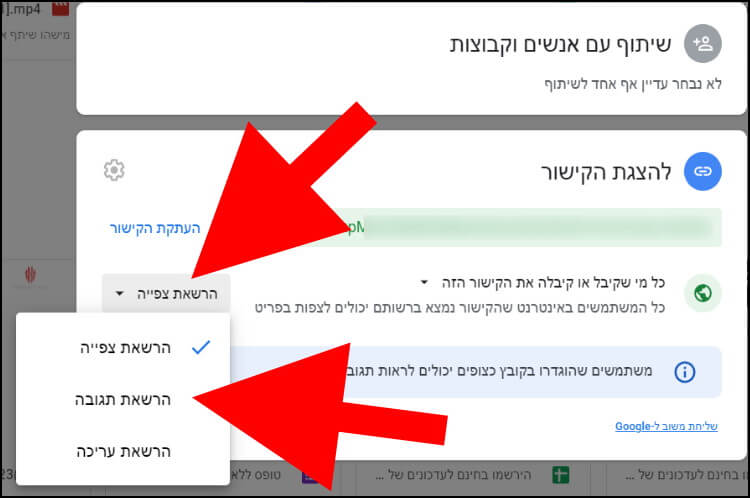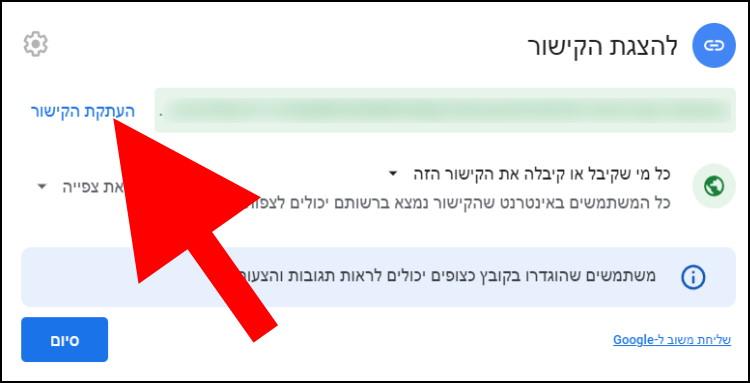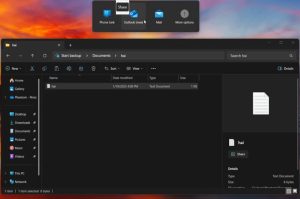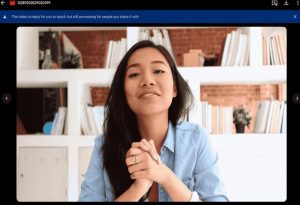גוגל דרייב מאפשרת למשתמשים לשתף תיקיות וקבצים שנמצאים בחשבון שלהם באמצעות שיתוף ישיר דרך המייל, או על ידי יצירת קישור ייחודי שרק מי שמקבל אותו יכול לצפות בקבצים שהם שיתפו ואפילו לבצע שינויים, תלוי בהגדרות השיתוף שהמשתמש הגדיר. ניתן גם לעבוד יחד עם חברים מהעבודה על מסמכים, מצגות וקבצי אקסל ולצפות בשינויים שכל אחד מבצע בזמן אמת.
במדריך זה נסביר כיצד לשתף קבצים ותיקיות בגוגל דרייב באמצעות הזמנה ישירה דרך המייל או באמצעות קישור.
איך משתפים קובץ או תיקייה בגוגל דרייב באמצעות הזמנה ישירה
היכנסו לחשבון הגוגל דרייב שלכם, לחצו עם הכפתור הימני בעכבר על התיקייה או הקובץ שאתם מעוניינים לשתף עם החברים, המשפחה או עם כל אדם אחר. בתפריט שנפתח, לחצו על "שיתוף".
בחלון שנפתח, לחצו על הסמל בצורת גלגל השיניים (הגדרות) כדי לצפות או לשנות את הגדרות השיתוף.
כעת, תוכלו לבחור אם לאפשר/לבטל לאנשים שהענקתם להם הרשאת עריכה, לשנות הרשאות הקשורות להגדרות השיתוף. או לאפשר/לבטל לאנשים שהענקתם להם הרשאת תגובה או צפייה, להוריד, להדפיס ולהעתיק את הקבצים ששיתפתם איתם
בחלון שנפתח, תוכלו להוסיף אנשים או קבוצות שאיתם אתם רוצים לשתף את הקובץ או התיקייה שבחרתם על ידי הזנת כתובת המייל שלהם או הקלדת שם הקבוצה.
בחלון השיתוף תוכלו לראות את הקובץ או הקבצים שאתם עומדים לשתף, את האנשים שבחרתם לשתף איתם את הקובץ ואת ההרשאות שהענקתם להם – צפייה, תגובה או עריכה. תוכלו גם להוסיף הודעה עם הסבר קצר על הקובץ או התיקייה שאתם משתפים.
לחצו על "שליחה" כדי לשתף את הקובץ או התיקייה. לאחר מכן, גוגל דרייב תשלח הודעה למייל של אותו אדם או אותם אנשים שבחרתם לשתף איתם את הקובץ או התיקייה. אם אתם לא מעוניינים שגוגל תשלח להם הודעה, פשוט הסירו את הסימון מהאפשרות "שליחת הודעה לאנשים", אך לדעתנו זה נחוץ.
איך משתפים קובץ או תיקייה בגוגל דרייב באמצעות קישור
אם אתם מעוניינים לשתף קבצים או תיקיות באמצעות קישור, גוגל דרייב מאפשרת לכם ליצור קישור ייחודי שכל מי שיקבל אותו יוכל לראות את הקבצים ששיתפתם, להוריד אותם או לבצע שינויים אחרים, בהתאם להגדרות השיתוף שהגדרתם.
בחלון השיתוף, לחצו על "להצגת הקישור".
לפני שאתם משתפים את הקישור, אנו ממליצים לשנות את הרשאות השיתוף. בחלון הגדרות הקישור, לחצו על חלונית ההרשאות ובחרו את ההרשאה שאתם מעוניינים להעניק לכל מי שיקבל מכם את הקישור – הרשאת צפייה, הרשאת תגובה או הרשאת עריכה.
כעת, כל מה שנותר לכם לעשות זה ללחוץ על "העתקת הקישור" ולשלוח אותו לאנשים שאתם מעוניינים לשתף איתם את הקבצים שבחרתם.
קחו בחשבון שכל מי שיש ברשותו את הקישור שלכם, יוכל לצפות בקבצים או לערוך שינויים בהתאם להרשאות שהגדרתם. אז אם מישהו ששלחתם לו את הקישור, החליט לשתף אותו עם אדם שאתם לא מכירים, אותו אדם גם יוכל לצפות בקבצים ששיתפתם. לכן, אם אתם חוששים ממקרים כאלה, עדיף שתשתפו את הקבצים באמצעות הדרך הראשונה שהצענו.